İçindekiler
Office kurulumunuz bozulduğunda (virüs saldırısı, uyumsuz Eklenti veya tamamlanmamış kurulum nedeniyle) Office uygulamalarıyla (Word, Excel, PowerPoint, vb.) çalışırken sorunlarla karşılaşabilirsiniz.
Bu eğitimde, Word, Excel, PowerPoint ve Access uygulamalarında meydana gelen sorunları çözmek için Office kurulumunuzu nasıl onaracağınızı göstereceğim.
Office 2013, Office 2010, Office 2007 veya Office 2003 nasıl onarılır
Dikkat: Office Kurulumunuzu onarmaya devam etmeden önce, bu kılavuzu kullanarak bilgisayarınızın kötü amaçlı yazılımlardan temizlendiğinden emin olun: Hızlı Kötü Amaçlı Yazılım Tarama ve Kaldırma Kılavuzu.
- Office 2010 veya Office 2013Office 2007Office 2003
Office 2013 veya Office 2010 nasıl onarılır?
Office 2010 veya Office 2013 yüklemesini onarmanın tek yolu " Programlar ve Özellikler " seçeneklerinden Windows Kontrol paneli. Office 2010 veya Office 2013'ü onarmak için:
1. Gitmek Başlat > Denetim Masası .
2. Açmak için çift tıklayın " Programlar ve Özellikler ”.
3. Program listesinde, " Microsoft Office " sürümünü bilgisayarınıza yükleyin ve " Değişim " üstten.

4. Bir sonraki ekranda " Onarım " seçeneğine tıklayın ve " Devam et ”.
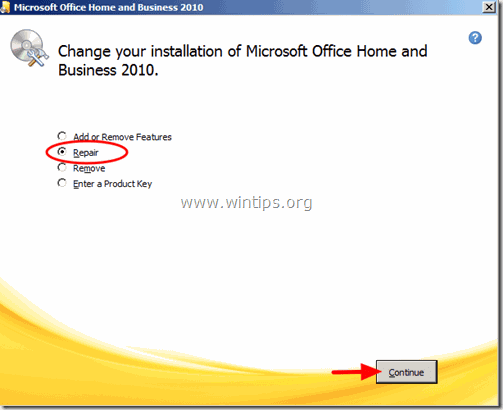
Office 2007 nasıl onarılır
Yöntem 1. Office 2007 sorunlarını Office 2007 programlarının içinden onarın.
1. Bir tane çalıştırın kurulu olan Office 2007 programlar (örn. Word 2007 )
2 . tıklayın Microsoft Office Düğmesi  ve ardından " Kelime Seçenekleri" . *
ve ardından " Kelime Seçenekleri" . *
Office Düğmesini bulamazsanız, Office Düğmesini "Ofis Teşhisi " özelliği altında " YARDIM " menüsü.
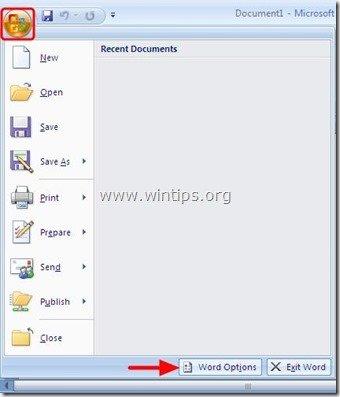
3. Tıklayın " Kaynaklar " öğesini sol bölmeden seçin.
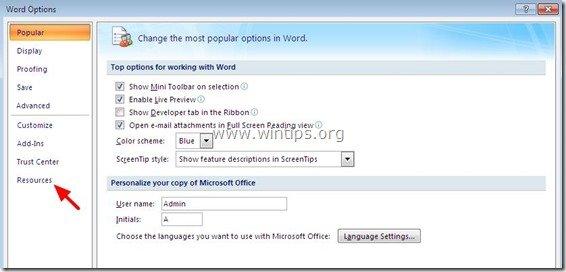
4. " düğmesine basın Teşhis " düğmesinin yanındaki " Microsoft Office Diagnostics'i çalıştırın " seçeneği.
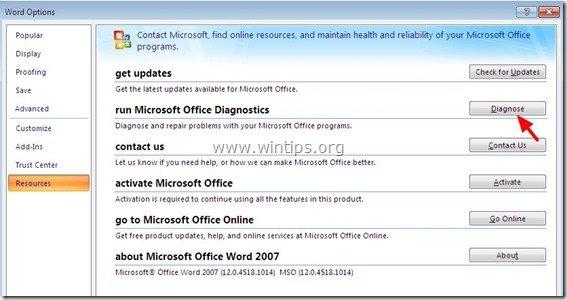
5 . üzerine tıklayın " Devam et " düğmesine basarak Office Diagnostics'i başlatın,
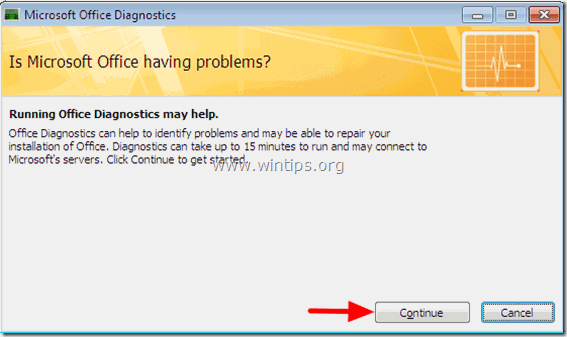
6. Son olarak " Tanılama Çalıştır " düğmesine basın ve tanılama işlemi tamamlanana kadar bekleyin.
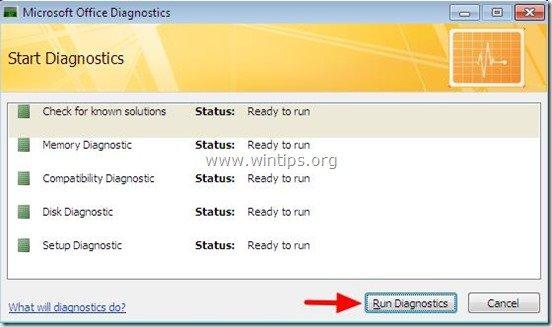
Yöntem 2. Çalıştır “ Microsoft Office Tanılama " aracını Windows Gezgini'nden seçin.
1. Windows Gezgini'ni açın ve aşağıdaki yola gidin:
- İçin Office 2007 32bit versiyon: C:Program Files (x86)\Common Files\microsoft shared\OFFICE12 İçin Office 2007 64bit versiyon: C:Program Files\Common Files\microsoft shared\OFFICE12
2. Bul ve çift tıkla " OFFDIAG.EXE " düğmesine basarak ofis tanılamasını başlatın.
3. Office 2007 yükleme sorunlarını onarmak için ekrandaki yönergeleri izleyin.
Yöntem 3. Onarım “ Microsoft Office " kullanarak " Programlar ve Özellikler " seçeneklerinden Windows Kontrol paneli.
1. Gitmek Başlangıç > Kontrol Paneli.
2. Çift tıklayın açmak için "Programlar ve Özellikler" (veya " Program Ekle veya Kaldır" Windows XP kullanıyorsanız).
3. Program listesinde, " Microsoft Office " sürümünü bilgisayarınıza yükleyin ve " Değişim " üstten.
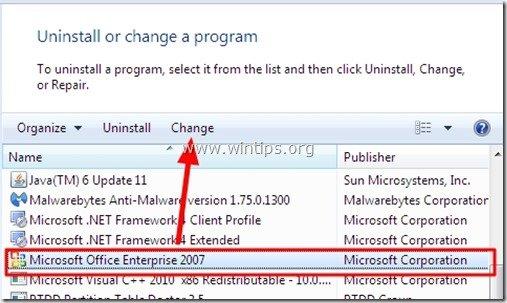
4. " öğesini seçin Onarım " seçeneğine tıklayın ve ardından " Devam et ”.
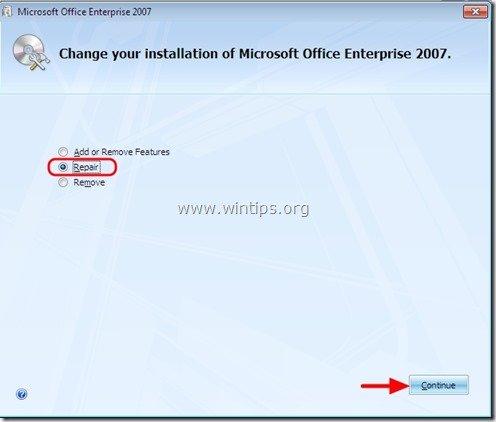
Nasıl onarılır Office 2003:
Yöntem 1: "Algıla ve Onar" seçeneğini kullanarak Office 2003'ü onarın.
1. Microsoft Word'ü açın.
2. Word ana menüsünden " Yardım " > " Tespit ve Onarım ”
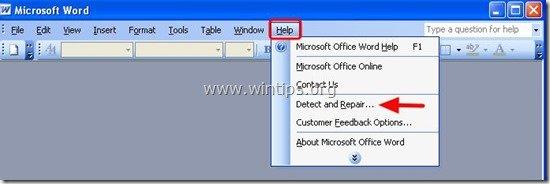
3. " adresinde Tespit ve Onarım " seçenekleri varsayılan ayarları bırakır (Onarırken kısayollarımı geri yükle.) ve " Başlangıç " düğmesi. *
Not: " Tespit ve Onarım " aracı onarım işlemi sırasında orijinal Office Kurulum CD-ROM'unuzu takmanızı isteyebilir.
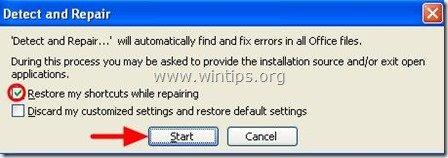
4. Onarım işlemi tamamlanana kadar bekleyin ve işiniz bitti.
Yöntem 2: Windows Denetim Masası'ndaki "Programlar ve Özellikler" seçeneklerini kullanarak "Microsoft Office "i onarın.
1. Gitmek Başlangıç > Kontrol Paneli.
2. Çift tıklayın açmak için "Programlar ve Özellikler" (veya " Program Ekle veya Kaldır" Windows XP kullanıyorsanız).
3. Program listesinde, " Microsoft Office 2003 " sürümünü bilgisayarınıza yükleyin ve " Değişim ".*
*Windows 7,8'de " Değişim " seçeneği program listesinin en üstünde bulunabilir.
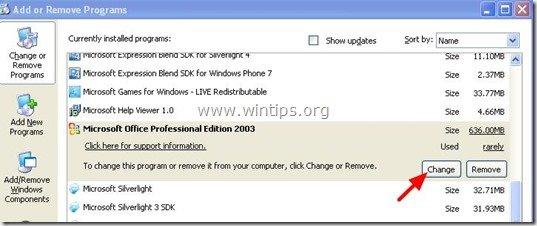
4. " adresinde Bakım Modu Seçenekleri " ekranında " Yeniden Kurun veya Onarın " seçeneğine basın ve ardından " Sonraki ”.
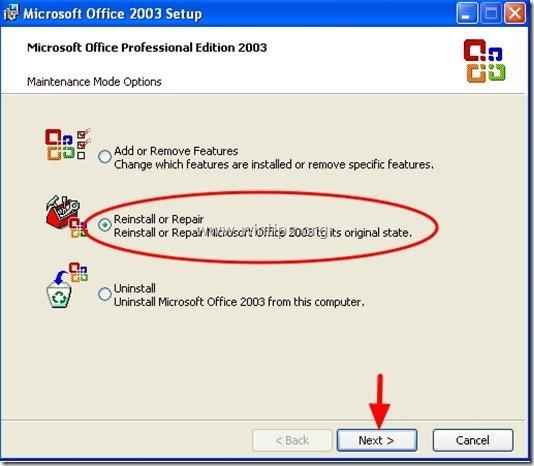
5. Daha sonra " Office yüklememdeki hataları algılama ve onarma " ve " Başlat Menüsü Kısayollarımı Geri Yükle " düğmesine basın ve " Kurulum ”.
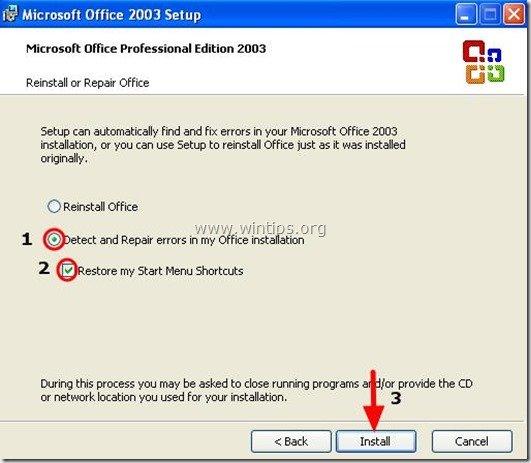
Bu kadar!

Andy Davis
Windows hakkında bir sistem yöneticisinin günlüğü





